YouTube प्रीमियम सदस्यता रद्द करने के 2 तरीके
इस दुनिया में शायद ही कोई होगा जिसने अपने जीवनकाल में कम से कम एक बार YouTube का उपयोग नहीं किया हो या इसके बारे में नहीं सुना हो। (YouTube)बच्चों से लेकर बड़े वयस्कों तक, हर कोई YouTube का उपयोग करता है क्योंकि इसमें सभी के लिए संबंधित सामग्री है। किसी चीज़ को खोजना और उस पर YouTube(YouTube) वीडियो न खोजना कठिन है । हालाँकि, हाल के दिनों में, YouTube काफी बदल गया है। यह उन विज्ञापनों से भरा होता है जो किसी भी वीडियो लिंक पर क्लिक करने पर स्वतः चलने लगते हैं। इनमें से कुछ विज्ञापनों को छोड़ा भी नहीं जा सकता है। इसके अलावा, आप कई विज्ञापनों के पॉप अप होने और आपके वीडियो को बाधित करने की अपेक्षा कर सकते हैं।
यहीं से YouTube प्रीमियम(YouTube Premium) तस्वीर में प्रवेश करता है। यदि आप विज्ञापन-मुक्त देखने का अनुभव चाहते हैं, तो ऐप को छोटा करने के बाद भी वीडियो चलाना जारी रखें, विशेष सामग्री तक पहुंचें, आदि । YouTube प्रीमियम में अपग्रेड करें।

YouTube प्रीमियम के क्या लाभ हैं?(What are the benefits of YouTube premium?)
YouTube प्रीमियम (YouTube Premium)129 रुपये(Rs 129) के काफी उचित मूल्य पर आता है , जो हर महीने देय होता है। नीचे उन लाभों और सेवाओं की सूची दी गई है जो आप अपने पैसे के बदले में प्राप्त कर सकते हैं।
- पहली चीज जो आपको मिलती है वह है उन परेशान करने वाले और परेशान करने वाले विज्ञापनों से अच्छी मुक्ति। आपके द्वारा देखे जाने वाले सभी वीडियो पूरी तरह से विज्ञापन-मुक्त हैं, और इससे देखने के अनुभव में उल्लेखनीय रूप से सुधार होता है।
- सूची में अगला आइटम कुछ ऐसा है जिसे आप लंबे समय से चाहते हैं; ऐप को छोटा करने के बाद भी वीडियो चलते रहते हैं। यह आपको बैकग्राउंड में गाना बजने के दौरान अन्य ऐप्स का उपयोग करने की अनुमति देता है।
- फिर ऑफलाइन देखने की सुविधा है। आप वीडियो डाउनलोड कर सकते हैं और बाद में देख सकते हैं, भले ही आप इंटरनेट से कनेक्ट न हों।
- आपको YouTube मूल(YouTube Originals) तक भी पहुंच प्राप्त होगी , जिसमें कोबरा काई(Cobra Kai) जैसे शो शामिल हैं । विशेष फिल्में, विशेष और टीवी श्रृंखला भी हैं।
- इन सबके अलावा, आपको YouTube Music Premium की सदस्यता भी मुफ़्त मिलेगी । इसका मतलब है कि एक विशाल संगीत पुस्तकालय तक पहुंच, पूरी तरह से विज्ञापन-मुक्त और ऑफ़लाइन सुनने के विकल्प। यह आपको स्क्रीन लॉक होने पर भी संगीत चलाने की अनुमति देता है।
YouTube प्रीमियम क्यों रद्द करें?(Why cancel YouTube Premium?)
कई लाभ होने के बावजूद, कभी-कभी YouTube प्रीमियम सदस्यता इसके लायक नहीं होती है। खासकर यदि आप व्यस्त कामकाजी पेशेवर हैं और YouTube पर वीडियो देखने का समय कम ही मिलता है, इसके अलावा, इसकी सशुल्क सामग्री और विशेष शो जल्द ही मुफ्त में उपलब्ध होने वाले हैं। इस प्रकार, कुछ विज्ञापनों से छुटकारा पाने के लिए अतिरिक्त पैसे का भुगतान करना और ऐप को छोटा करते हुए एक वीडियो चलाना उचित नहीं लगता है। ठीक इसी कारण से YouTube एक महीने के लिए निःशुल्क परीक्षण प्रदान करता है। उस अवधि के बाद, अगर आपको लगता है कि इन अतिरिक्त लाभों से कोई बड़ा फर्क नहीं पड़ रहा है, तो आप आसानी से अपनी YouTube प्रीमियम(YouTube Premium) सदस्यता रद्द कर सकते हैं। इसकी अगले भाग में चर्चा की जाएगी।
YouTube प्रीमियम कैसे रद्द करें?(How to Cancel YouTube Premium?)
आपकी प्रीमियम(Premium) सदस्यता रद्द करने की प्रक्रिया बहुत आसान और सीधी है। ऐसा आप किसी भी कंप्यूटर, टैबलेट या स्मार्टफोन से कर सकते हैं। यदि आप किसी ऐप का उपयोग कर रहे हैं, तो आप ऐप से ही सीधे अपनी सदस्यता रद्द कर सकते हैं। अन्यथा, आप किसी भी वेब ब्राउज़र पर YouTube खोल सकते हैं, अपने खाते में लॉग इन कर सकते हैं और सदस्यता रद्द कर सकते हैं। (YouTube)नीचे उसी के लिए एक चरण-वार मार्गदर्शिका दी गई है।
किसी ऐप से YouTube प्रीमियम सदस्यता कैसे रद्द करें(How to cancel YouTube Premium subscription from an app)
1. सबसे पहले, अपने डिवाइस पर YouTube ऐप खोलें।(YouTube app)
2. अब स्क्रीन के ऊपर दाईं ओर अपनी प्रोफाइल पिक्चर(profile picture) पर टैप करें ।
3. ड्रॉप-डाउन मेनू से सशुल्क सदस्यता विकल्प चुनें।(Paid memberships)

4. यहां, YouTube प्रीमियम अनुभाग(YouTube Premium section) के अंतर्गत प्रबंधित करें बटन(Manage button) पर क्लिक करें ।
5. अब आपको वेब ब्राउजर पर लिंक खोलने के लिए कहा जाएगा। ऐसा करें, और यह आपको YouTube प्रीमियम(YouTube Premium) सेटिंग पृष्ठ पर ले जाएगा।
6. यहां, सदस्यता रद्द करें( Cancel Membership) विकल्प पर क्लिक करें।
7. अब, YouTube आपको अपनी सदस्यता को थोड़े समय के लिए रोकने की भी अनुमति देता है(Now, YouTube also allows you to pause your subscription for a short period of time) । अगर आप ऐसा नहीं चाहते हैं तो कंटिन्यू (Continue) टू कैंसिल ऑप्शन पर क्लिक करें।(to Cancel option.)
8. रद्द(Cancelling) करने का कारण चुनें और अगला(Next) पर टैप करें ।
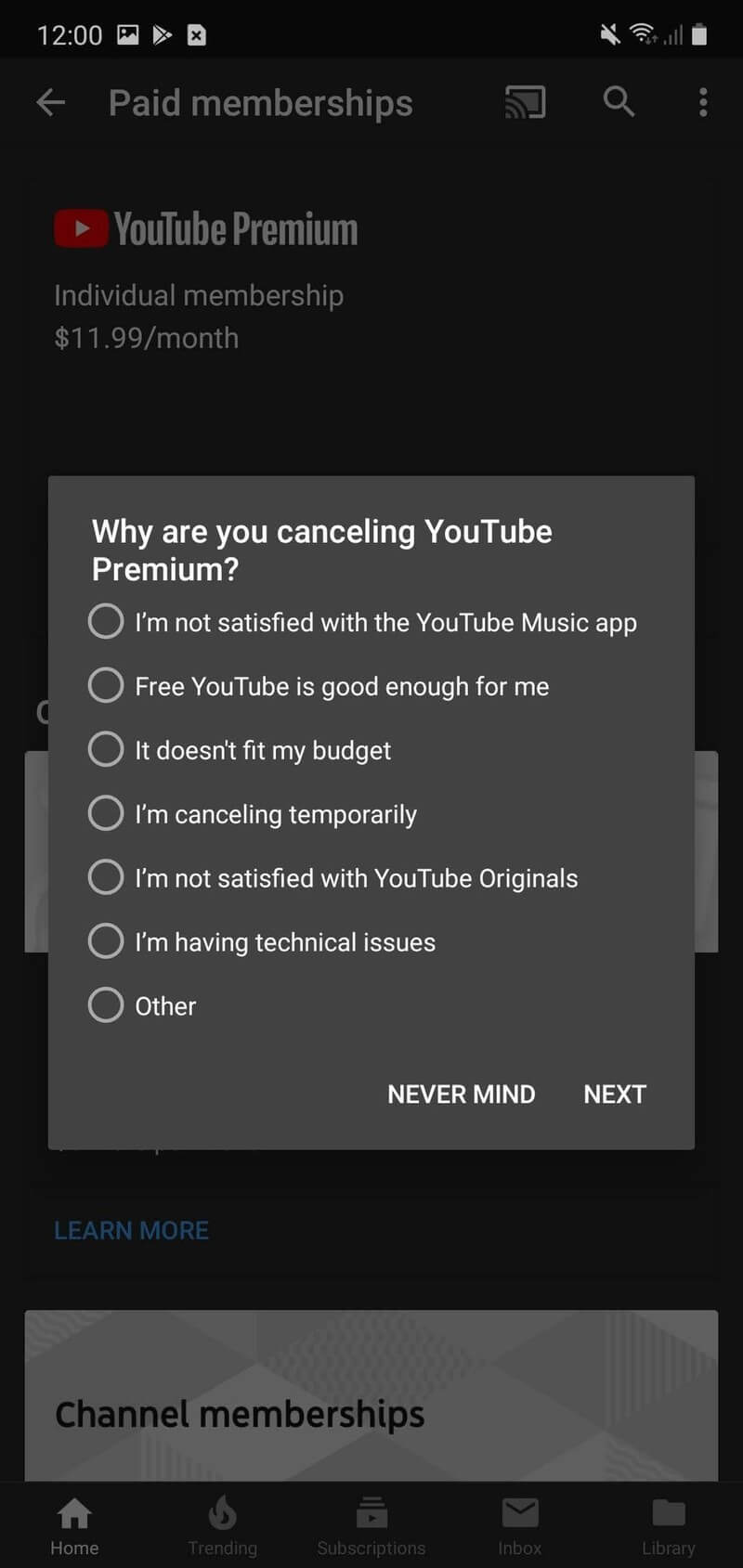
9. स्क्रीन पर एक चेतावनी संदेश पॉप-अप होगा, जो आपको उन सभी सेवाओं के बारे में सूचित करेगा जो बंद हो जाएंगी और आपके सभी डाउनलोड किए गए वीडियो चले जाएंगे।( all the services that will be discontinued and that all your downloaded videos will be gone.)
10. "हां, रद्द करें"(“Yes, cancel”) विकल्प पर टैप करें, और आपकी सदस्यता रद्द कर दी जाएगी।

यह भी पढ़ें: (Also Read:) ऑफिस, स्कूल या कॉलेज में ब्लॉक होने पर YouTube को अनब्लॉक करें?(Unblock YouTube When Blocked In Offices, Schools or Colleges?)
वेब ब्राउज़र का उपयोग करके YouTube प्रीमियम कैसे रद्द करें(How to cancel YouTube Premium using a Web Browser)
1. सबसे पहले एक वेब ब्राउजर में youtube.com खोलें।(youtube.com)
2. अगर पहले से साइन इन नहीं है तो अपने Google खाते में साइन इन करें।(Google account)
3. अब स्क्रीन के ऊपर दाईं ओर अपनी प्रोफाइल पिक्चर(profile picture) पर टैप करें ।
4. ड्रॉप-डाउन मेनू से सशुल्क सदस्यता चुनें।(Paid membership)

5. यहां, आप YouTube प्रीमियम को सशुल्क सदस्यता के अंतर्गत सूचीबद्ध(YouTube Premium listed under Paid memberships) पाएंगे । सदस्यता रद्द करें(Cancel membership) विकल्प पर क्लिक करें ।
6. उसके बाद, आपको एक कारण चुनना होगा कि आप अपनी सदस्यता क्यों रद्द कर रहे हैं। ऐसा करें और नेक्स्ट(Next) बटन पर क्लिक करें।

7. अब आपको अपने निर्णय की पुष्टि करने के लिए कहा जाएगा और आपको उन सेवाओं की सूची के बारे में सूचित करना होगा जिन्हें आप याद नहीं करेंगे। "हां, रद्द करें"(“Yes, cancel”) विकल्प पर क्लिक करें(Click) , और आपकी सदस्यता रद्द कर दी जाएगी।
अनुशंसित:(Recommended:)
- विंडोज 10 में सामान्य प्रिंटर समस्याओं को ठीक करें(Fix Common Printer Problems in Windows 10)
- अपने Android फ़ोन पर ऐप्स हटाने के 4 तरीके(4 Ways to Delete Apps on your Android phone)
- फिक्स एडब्लॉक अब YouTube पर काम नहीं कर रहा है(Fix Adblock No Longer Working on YouTube)
इसी के साथ हम इस लेख के अंत में आते हैं। हमें उम्मीद है कि आपको यह जानकारी उपयोगी लगी होगी और आप आसानी से अपनी YouTube(YouTube) प्रीमियम सदस्यता रद्द कर सकते हैं । YouTube के पास कई विज्ञापन हैं, लेकिन यदि आप YouTube का बार-बार उपयोग नहीं करते हैं, तो उन विज्ञापनों से छुटकारा पाने के लिए अतिरिक्त भुगतान करने का कोई मतलब नहीं है। आप जो कुछ भी मुफ्त में उपलब्ध है, उसके साथ कर सकते हैं और जैसे ही यह स्क्रीन पर दिखाई देता है , स्किप बटन पर क्लिक करें। (Skip)इसके अलावा, अगर आप सोशल मीडिया और यूट्यूब(YouTube) से ब्रेक लेना चाहते हैं, तो प्रीमियम सब्सक्रिप्शन जारी रखना एक अनावश्यक खर्च है। आप कभी भी वापस आ सकते हैं और अपनी सदस्यता को नवीनीकृत कर सकते हैं, और इस प्रकार, जब आपको इसकी आवश्यकता न हो तो YouTube प्रीमियम को रद्द करने में कुछ भी गलत नहीं है।(YouTube Premium)
Related posts
पासवर्ड बताए बिना वाई-फाई एक्सेस साझा करने के 3 तरीके
किसी भी वेबसाइट से स्लाइड शो हटाने के 3 तरीके
Google पत्रक में डुप्लिकेट निकालने के 6 तरीके
YouTube डार्क मोड कैसे सक्रिय करें
Google डॉक्स में मार्जिन बदलने के 2 तरीके
Minecraft में ज़ूम आउट करने के 3 तरीके
लैपटॉप/पीसी पर यूट्यूब वीडियो कैसे डाउनलोड करें
GTA 5 गेम मेमोरी त्रुटि को ठीक करने के 5 तरीके
अपने पीसी को सेफ मोड में शुरू करने के 5 तरीके
YouTube प्रतिबंधित मोड क्या है और इसे कैसे सक्षम करें?
अमेज़न फायर टैबलेट चालू नहीं होगा? इसे ठीक करने के शीर्ष 6 तरीके
IPhone पर फेसबुक वीडियो डाउनलोड करने के 3 तरीके
Android पर काम नहीं कर रहे 4G को ठीक करने के 14 तरीके
Android पर YouTube विज्ञापनों को ब्लॉक करने के 3 तरीके
विंडोज 10 में समर्पित वीआरएएम बढ़ाने के 3 तरीके
देव त्रुटि 6068 को कैसे ठीक करें (शीर्ष 14 तरीके)
चार्ज करते समय फोन को गर्म करने से बचने के 11 तरीके
अपने अमेज़न ब्राउज़िंग इतिहास को साफ़ करने के 2 तरीके
Google डॉक्स में छवि को घुमाने के 4 तरीके
Spotify प्रोफाइल पिक्चर बदलने के 3 तरीके (त्वरित गाइड)
